怎么在win7系统下关闭密码显示按钮 在win7系统下关闭密码显示按钮的方法
发布时间:2017-07-04 13:31:52 浏览数:
今天给大家带来怎么在win7系统下关闭密码显示按钮,在win7系统下关闭密码显示按钮的方法,让您轻松解决问题。
很多时候,咱们都需要在公共环境下使用自己的电脑,比如说咱们会在win7旗舰版64位系统下载中登陆自己的账号,使用到一些带有账户密码的软件,当然,这个时候咱们就需要使用到密码了,有些用户为了怕自己输入错误,就会点击密码后面的显示按钮,咱们的密码就不会呈现出星号的状态,而是会显示成咱们正常输入的内容,那么大家是否有想过,这样的输入方式很有可能让咱们的密码泄露呢?如果大家也不想让自己win7旗舰版电脑的中的密码泄露的话,咱们就来学习一下,如何让win7旗舰版电脑密码后面的显示按钮隐藏吧!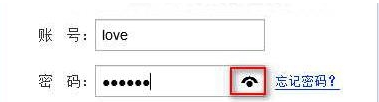 1.首先,咱们同时按下win7旗舰版电脑键盘上的win+r快捷键打开电脑的运行窗口,之后,咱们在打开的运行窗口中输入gpedit.msc并单击回车,这样就可以打开win7旗舰版的本地组策略编辑器窗口了。
2.在打开的win7旗舰版电脑的本地组策略编辑器窗口中,咱们就打开左侧菜单中的“计算机配置”-“管理板板”-“Windows组件”-“凭据用户界面”,之后,咱们在右侧窗口中找到“不显示密码显示按钮”选项。
3.之后,咱们双击打开“不显示密码显示按钮”选项,然后在编辑窗口中将设置更改为“已启用”,然后点击确定保存即可。
1.首先,咱们同时按下win7旗舰版电脑键盘上的win+r快捷键打开电脑的运行窗口,之后,咱们在打开的运行窗口中输入gpedit.msc并单击回车,这样就可以打开win7旗舰版的本地组策略编辑器窗口了。
2.在打开的win7旗舰版电脑的本地组策略编辑器窗口中,咱们就打开左侧菜单中的“计算机配置”-“管理板板”-“Windows组件”-“凭据用户界面”,之后,咱们在右侧窗口中找到“不显示密码显示按钮”选项。
3.之后,咱们双击打开“不显示密码显示按钮”选项,然后在编辑窗口中将设置更改为“已启用”,然后点击确定保存即可。
以上就是怎么在win7系统下关闭密码显示按钮,在win7系统下关闭密码显示按钮的方法教程,希望本文中能帮您解决问题。